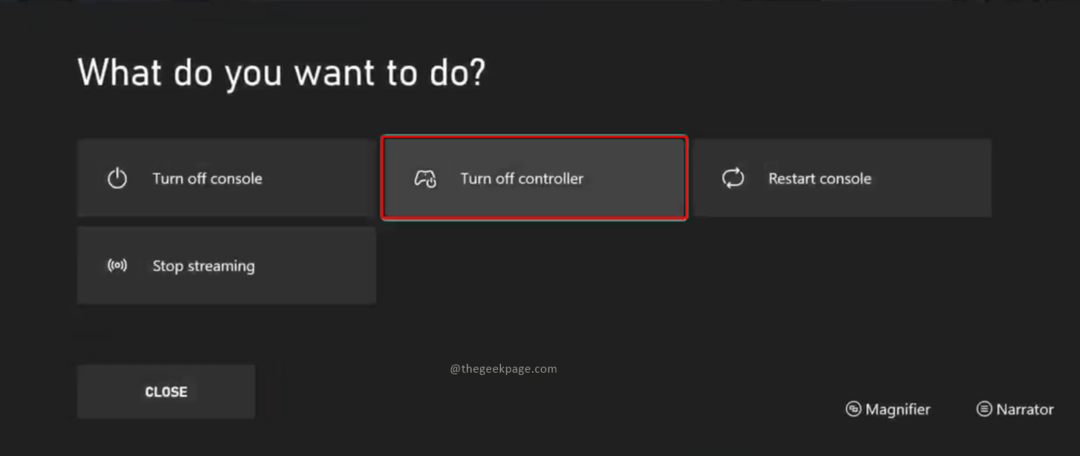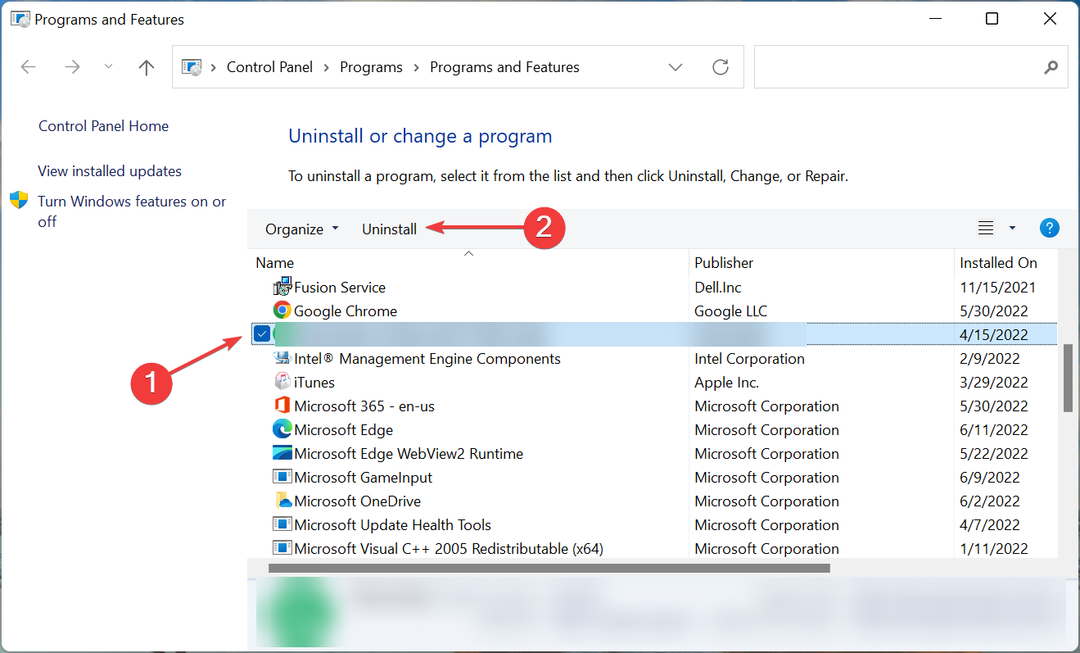- このエラーにより、XboxLiveでエラーXBOS3008と呼ばれるプリペイドコードを使用できなくなります。
- XboxエラーXBOS3008は、XboxLiveサービスが動作しているかどうかを最初に確認することで修正できます。
- Xbox Liveへの非アクティブなサブスクリプションも、エラーコードXBOS3008を引き起こす可能性があります。
- ほとんどのXboxエラーは、Xboxキャッシュをクリアしてから、デバイスを再起動することで解決できます。

このソフトウェアは、一般的なコンピューターエラーを修復し、ファイルの損失、マルウェア、ハードウェア障害からユーザーを保護し、最大のパフォーマンスを得るためにPCを最適化します。 3つの簡単なステップでPCの問題を修正し、ウイルスを今すぐ削除します。
- RestoroPC修復ツールをダウンロードする 特許技術が付属しています(特許が利用可能 ここに).
- クリック スキャン開始 PCの問題を引き起こしている可能性のあるWindowsの問題を見つけるため。
- クリック 全て直す コンピュータのセキュリティとパフォーマンスに影響を与える問題を修正する
- Restoroはによってダウンロードされました 0 今月の読者。
Xbox Liveで特定のコンテンツを購入するには、Xboxでプリペイドコードを使用できます。 残念ながら、プリペイドコードの利用中に特定のエラーが発生する可能性があり、ユーザーからエラーXBOS3008が報告されたため、修正方法を見てみましょう。
- XboxLiveサービスのステータスを確認する
- XboxLiveサブスクリプションのステータスを確認する
- XboxLiveゴールドトライアルサブスクリプションを使用しているかどうかを確認します
- プロファイルを削除して再ダウンロードします
- システムキャッシュをクリアする
- コンソールの電源を入れ直します
XboxエラーXBOS3008を修正するにはどうすればよいですか?
1. XboxLiveサービスのステータスを確認する
Xbox Liveでコードを利用して購入するには、すべてのXboxLiveサービスが正しく実行されている必要があります。 XboxのWebサイトにアクセスするだけで、XboxLiveサービスのステータスを確認できます。
いずれかのサービスが正常に実行されていない場合、何も購入できず、XBOS3008エラーが発生する可能性があります。 残念ながら、この問題を解決するために何もすることはできず、Microsoftが問題を修正するまで待つ必要があります。
2. XboxLiveサブスクリプションのステータスを確認する
Xboxサブスクリプションが一時停止されている場合、または残高がある場合は、プリペイドコードを使用またはアクティブ化できないことを知っておく必要があります。
サブスクリプションが一時停止されている場合、この問題を解決するには、お支払い情報を更新する必要があります。
これを行うには、次の手順に従います。
- あなたにログインします マイクロソフトアカウント 任意のWebブラウザを使用します。
- その後、に移動します サービスとサブスクリプション ページ。
- 下の青い疑問符を選択します 状態 選択します 今払う リンク。
必要に応じて、XboxOneで支払い情報を更新することもできます。 これを行うには、次のようにします。
- 選択する 設定>アカウント>サブスクリプション.
- 一時停止中のサブスクリプションを見つけて選択します。
- の中に 支払いと請求 セクション選択 今払う オプション。
- お支払い方法を選択し、画面の指示に従ってください。
3. XboxLiveゴールドトライアルサブスクリプションを使用しているかどうかを確認します
XboxLiveゴールド トライアルサブスクリプションではオンラインでゲームをプレイできますが、知っておくべき特定の制限があります。 たとえば、Xbox Liveゴールドトライアルサブスクリプションをお持ちの場合、プリペイドコードを利用してサブスクリプション期間を延長することはできません。
ただし、現在のサブスクリプションの有効期限が切れた後は、コードを利用できます。 さらに、Xbox Liveゴールドトライアルサブスクリプションを使用すると、Games withGoldにアクセスできなくなります。
Xbox Liveゴールドの試用版サブスクリプションのもう1つの制限は、プリペイドコードをスタックできないことです。 つまり、現在の試用期間が終了する前に、別の試用期間を開始することはできません。
プリペイドコードを使用して、別のXbox Liveゴールドトライアルサブスクリプションを受け取ることはできますが、すでに説明したように、プリペイドコードをスタックすることはできません。
4. プロファイルを削除して再ダウンロードします
システムスキャンを実行して、潜在的なエラーを発見します

Restoroをダウンロード
PC修復ツール

クリック スキャン開始 Windowsの問題を見つけるために。

クリック 全て直す 特許技術の問題を修正するため。
Restoro修復ツールを使用してPCスキャンを実行し、セキュリティの問題と速度低下の原因となるエラーを見つけます。 スキャンが完了した後、修復プロセスにより、破損したファイルが新しいWindowsファイルおよびコンポーネントに置き換えられます。
次に試すのは、プロファイルを再ダウンロードすることです。 その方法は次のとおりです。
- を押します ガイド コントローラのボタン。
- に移動 設定 選択します システム設定.

- に移動 ストレージ>すべてのデバイス>ゲーマープロフィール.
- 削除するゲーマータグを選択します。
- 選択する 削除.
- 選択する プロファイルのみを削除. (これによりプロファイルは削除されますが、保存されたゲームと実績は残ります。)
5. システムキャッシュをクリアする
システムキャッシュのクリアは、主に問題を解決するのに役立つ一般的な解決策です。 だから、私たちもそれを試してみるつもりです。
必要なことは次のとおりです。
- を押します ガイド コントローラのボタン。
- に移動 設定 選択します システム設定.
- 選択する ストレージ または 記憶.
- ストレージデバイスを強調表示して、を押します Y コントローラ上で。
- 選択する システムキャッシュをクリアする.
- アクションを確認します。
- コンソールを再起動します
6. コンソールの電源を入れ直します
他の解決策が機能しない場合は、工場出荷時のリセットを実行することをお勧めします。 このオプションは通常、コンソールからすべてのファイルを削除し、元の状態にリセットします。 これは、すべてのアカウント、保存されたゲーム、設定、およびファイルを削除することを意味します。
ファイルを保持したい場合は、ファイルをにバックアップすることを強くお勧めします。 USBフラッシュドライブ リセットプロセスを開始する前に。
Xboxを工場出荷時の設定にリセットするには、次の手順を実行します。
- を左にスクロールしてガイドを開きます ホーム 画面。
- 選択する 設定 に行きます すべての設定.
- 選択 システム>コンソール情報と更新.
- 選択する コンソールをリセット.
- 利用可能な2つのオプションが表示されます。 ゲームとアプリをリセットして保持する そして すべてをリセットして削除します.
最初のオプションを使用することをお勧めします。このオプションは、ゲームやその他の大きなファイルを削除せずに、コンソールをリセットし、破損している可能性のあるデータのみを削除するためです。
そのオプションが機能せず、それでも問題が解決しない場合は、必ず使用してください すべてをリセットして削除します オプション。
このオプションは、ダウンロードされたすべてのゲーム、保存されたゲーム、アカウント、およびアプリケーションを削除します。したがって、ファイルの一部を保持する場合は、このオプションを使用する前にそれらをバックアップすることをお勧めします。
XboxエラーXBOS3008を使用すると、Xbox Liveでプリペイドコードを使用できなくなりますが、いずれかのソリューションを使用してこのエラーを修正してください。
画面上で利用可能なオプションから再起動することができます– このXboxを再起動します または、Xboxボタンを10秒近く押し続けて、コンソールの電源を切ります。
このエラーコードは、インストール中にアップデートに問題があったことを意味している可能性があり、それを回避する唯一の方法はオフラインでアップデートすることです。
 まだ問題がありますか?このツールでそれらを修正します:
まだ問題がありますか?このツールでそれらを修正します:
- このPC修復ツールをダウンロードする TrustPilot.comで素晴らしいと評価されました (ダウンロードはこのページから始まります)。
- クリック スキャン開始 PCの問題を引き起こしている可能性のあるWindowsの問題を見つけるため。
- クリック 全て直す 特許技術の問題を修正する (読者限定割引)。
Restoroはによってダウンロードされました 0 今月の読者。
よくある質問
- Xboxの公式フォーラムによると、再試行するとこのエラーが発生する可能性があります 失敗したトランザクション.
ゲームの全体的なパフォーマンスを向上させるために、一時ファイルとデータがコンソールに保存されることがよくあります。 残念ながら、これらのキャッシュされたファイルは、ゲームの読み込みエラーや接続の問題を引き起こして破損する可能性があります。 これを修正するには、次のことが必要になる場合があります キャッシュをクリアする.
Xbox Live Goldは、プレイヤーがオンラインゲームプレイにアクセスできるようにするサブスクリプションサービスです。 Xboxゲーム、Xbox GamePassへのアクセスなど。